非エンジニアのRyoです。
また新しい専門用語が出てきて、最初は「なんのこっちゃ?」状態でした。LinuxとかWSLとか、呪文にしか聞こえなかったんですが、調べてみたら意外とシンプルな話で。同じように「横文字、無理…」ってなってる方に向けて、学んだことをシェアします。
ざっくり全体の流れ
- WSL を有効化して Ubuntu をインストール
- Node.js を準備(nvm も入れて権限トラブル回避)
- Claude Code をインストール
- 初回起動 & Anthropic アカウント認証
- プロジェクトを開いて Claude Code にコードを読ませてみる
★ ひとつずつ画面付きで進めるので安心してください!
Claude Codeを入れたいけど、WSLって何?
「Claude Code」っていうAIアシスタント、すごい便利そうじゃないですか。でも、Windowsで使うには「WSL」ってやつが必要らしくて。最初、ここでつまずきました。
ぶっちゃけ、Linuxとかよくわからんですよね。
- Linux: WindowsみたいなOSの一種。PCを動かす基本的なソフトです。
- WSL (Windows Subsystem for Linux): Windowsの中に、無理やりLinuxの作業スペースを作る技術、みたいな。
要するに、Claude CodeはLinuxで動くように作られてるから、Windowsの中に「Linuxの部屋」を作ってあげないといけない、ってことらしいです。マジか。
STEP 1 ▶ WSL を有効化して Ubuntu を入れる
1‑1 PowerShell を管理者権限で開く
- [スタート] を押して「PowerShell」と入力。
- 検索結果の Windows PowerShell を右クリック → 管理者として実行。
💡 ポイント: 「管理者として実行」しないと途中でエラーが出るので必ず確認。
1‑2 コマンドを 1 行コピペ
wsl --install -d Ubuntu-22.04- 1 行まるごとコピーして Enter。
- 数分かかるので待ちます(ネット環境によっては 10 分以上)。
1‑3 Ubuntu 初回起動 & ユーザー設定
- インストール完了後、自動で黒いウィンドウ(Ubuntu)に切り替わります。
Enter new UNIX username:と出たら好きな半角英字を入力 → Enter。New password:と出たらパスワードを 2 回入力 → Enter。
💡 メモに控えておくと忘れません(画面には表示されない仕様)。
STEP 2 ▶ Node.js をインストール(その① NodeSource 版)
“Node.js は何?” という人は下の箱をどうぞ👇
🧩 Node.js って?
JavaScript(ウェブで動く言語)をパソコン単体で動かすための土台。Claude Code も内部で使います。
Ubuntu の黒い画面で順番に入力してください。
# 22 系のセットアップスクリプトを取得
curl -fsSL https://deb.nodesource.com/setup_22.x | sudo -E bash -
# Node.js 本体+ビルドツールをインストール
sudo apt-get install -y nodejs build-essential
# バージョン確認(v22.x が出れば OK)
node -vSTEP 3 ▶ nvm をインストール(Node.js バージョン管理ツール)
🧩 nvm って?
プロジェクトごとに “Node.js v18 がいい!v22 じゃないと困る!” と言われてもワンタッチで切り替えられる便利屋さん。sudo を使わなくて済むのでエラーも減ります。
# nvm 本体をダウンロードしてシェルに組み込む
curl -o- https://raw.githubusercontent.com/nvm-sh/nvm/v0.39.7/install.sh | bash
# シェルを読み直し
exec $SHELLSTEP 4 ▶ nvm で Node.js 22 LTS を入れてデフォルトに設定
nvm install 22 # v22 をインストール
nvm use 22 # 今のターミナルで v22 を使う
nvm alias default 22 # 次回以降も自動で v22確認:
node -v # v22.x
npm -v # npm のバージョンも表示されれば OKSTEP 5 ▶ Claude Code をインストール
npm install -g @anthropic-ai/claude-code
# 動作確認
claude --versionバージョン番号が返ればインストール成功!
STEP 6 ▶ Claude Code を初めて起動して認証
6‑1 作業フォルダへ移動
例:C ドライブのプロジェクト
cd /mnt/c/Users/<あなたのユーザー名>/Documents/my-project6‑2 claude コマンドを実行
claude- テキストスタイル(Light / Dark など)を矢印キーで選び Enter。
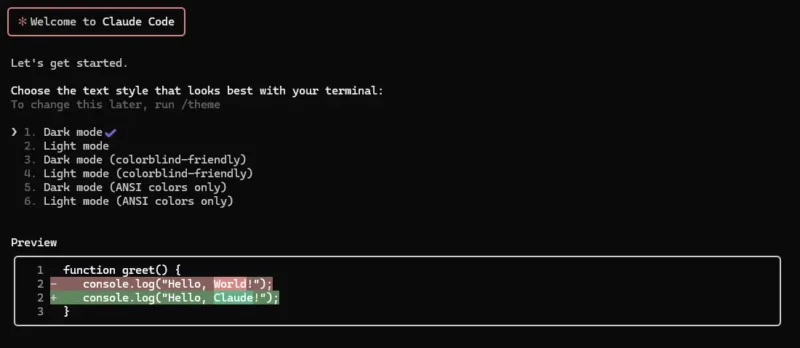
- ブラウザで開くように促されるので URL をコピー → ブラウザに貼り付け。
- Anthropic にログイン → Authorize ボタン。
- 表示された Authentication Code をコピー。
- ターミナルに戻って右クリック(貼り付け)→ Enter。
Login successful. Press enter to continue...と出たら Enter。- 何回か 注意書き が出るので Enter で進むと、ついに Claude Code の画面が表示!
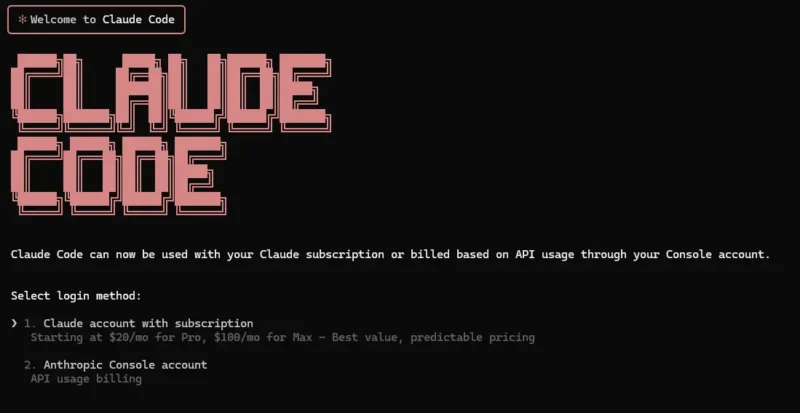
STEP 7 ▶ Claude Code を試してみよう!
プロンプト例:
このプロジェクトが何をしているか説明してください。- フォルダ内のコードを自動で読み取り、概要を説明してくれます。
- テスト生成やリファクタリングなど、メニューに沿って試してみましょう。
💡 トラブルシューティング
- “command not found” → ステップごとのインストールが完了しているか
node -v/claude --versionを再確認。- パーミッション関連のエラー → nvm を正しく使えているか、
sudoを付けずにコマンドを実行しているかを確認。
まとめ
- WSL で Windows に Linux 部屋をつくる。
- Node.js + nvm で開発環境を整える。
- Claude Code を 1 行でインストール → 認証するだけ。
- ここまでで AI アシスタントがあなたのプロジェクトを解析&お手伝い!
最初はコマンドが怖いかもしれませんが、コピー → 貼り付け → Enter の繰り返しで本当に動きます。わからない英単語が出てきても、この記事を見返しながら落ち着いて進めてくださいね。
🌟 おつかれさまでした! これであなたも Claude Code デビュー。もっと便利に使うコツやトラブル対策は、また別の記事で紹介します。











